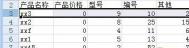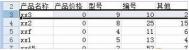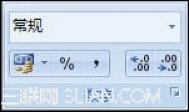Excel2007设置标签窗口化
根据个人习惯有些用户在使用Excel表格时,喜欢将打开的表格分开可一一查看到表格标签,但是Excel默认打开多张表格都将所有打开的表格归纳到同一窗口当中,该如何分开表格同时也能看到其他表格。
用户打开多个Excel工作表都在一个窗口中。如下如任务栏中所打开的表格。

图1
在Excel表格关闭键下也有一个关闭窗口工具,点击还原窗口。

图2
此时可看到所打开的表格窗口标签。

图3
此时可看到所打开的表格窗口标签。

图4
Excel2007如何设置根据笔画排序
提到Excel表格,排序是不能忽视的一项技能。平常办公中给单元格数据进行排序那是经常遇到的事情,图老师小编以笔画排序为例,为大家介绍一下单元格数据如何进行笔画排序。
启动Excel2007,导入需要进行排序的工作表。选中数据区域,点击菜单栏--数据--排序。

图1
勾选数据包含标题,然后点击选项按钮。

图2
在排序选项界面勾选笔画排序。

图3
(本文来源于图老师网站,更多请访问http://m.tulaoshi.com/ejc/)确定之后,刚才选中的内容按照首字笔画顺序重新进行排序。
(本文来源于图老师网站,更多请访问http://m.tulaoshi.com/ejc/)
图4
Excel2007教程:表格数据行列转置
Excel表格里面的技巧很多,多掌握一些技巧,你就可以避免其他繁琐复杂的操作,比别人更加省时,工作效率大大提高。鉴于经常有朋友在群里面问Excel表格行列转置的问题,我就在此写篇教程,指导大家。
启动Excel2007,将要进行行列转置的工作表打开,放入Excel中。

图1
选中表格数据部分,按下Ctrl+C复制,或者点击剪切板里面的复制按钮。

图2
鼠标单击要粘贴的单元格,然后点击剪切板里面的粘贴按钮,在下拉菜单中选择转置。(图老师整理)

图3
(本文来源于图老师网站,更多请访问http://m.tulaoshi.com/ejc/)随即得到我们转置之后的数据,行列全tuLaoShi.com部完成了互换。

图4
Excel2007利用定位功能删除多张图片
我们经常会用到在Excel里制作图片,一些不需要的图片一些童鞋总是一张一张的删除,这样浪费了很多时间,让工作效率变得很低,今天在这里给大家分享一个方便快捷的方法,如何利用Excel里面的定位功能删除多张图片。
①选中第一张图片,如图所示,然后按下键盘上面的F5键。

②在弹出的定位页面框中选择定位条件。

③在弹出的定位条件页面框中选中对象后按确定按钮。

④单元格里面的图片都变成了如下图所示的格式。

⑤按下键盘上的Delete键,这时所有单元格中的图片就都删除了,如图所示。